פרסומת
 במשך שנים, כוננים קשיחים רגילים הם הגורם המגביל את המהירות בתגובתיות הכללית של המערכת. בעוד גודל הכונן הקשיח, קיבולת ה- RAM ומהירות המעבד גדלו כמעט באופן אקספוננציאלי, מהירות הסיבוב של הכונן הקשיח, כלומר הגורם המגדיר את המהירות הקריאה בו, גדל רק באופן מתון השוואה. אם אתה באמת רוצה לתת למחשב שלך דחיפה מהירה, נסה לעבור לכונן במצב מוצק, SSD קצר.
במשך שנים, כוננים קשיחים רגילים הם הגורם המגביל את המהירות בתגובתיות הכללית של המערכת. בעוד גודל הכונן הקשיח, קיבולת ה- RAM ומהירות המעבד גדלו כמעט באופן אקספוננציאלי, מהירות הסיבוב של הכונן הקשיח, כלומר הגורם המגדיר את המהירות הקריאה בו, גדל רק באופן מתון השוואה. אם אתה באמת רוצה לתת למחשב שלך דחיפה מהירה, נסה לעבור לכונן במצב מוצק, SSD קצר.
שלא כמו כוננים קשיחים מגנטיים מסורתיים, כונני SSD אינם מעסיקים רכיבים מכניים נעים. במקום זאת, הם מסתמכים על זיכרון פלאש מבוסס NAND, שהוא מהיר בהרבה מ- HDDs מכמה סיבות. עם זאת, חלונות אינם ממוטבים בכדי להפיק את המרב מ- SSDs, המגיעים עם חולשות משלהם. אם מטפלים בו בצורה לא טובה, המהירות של SSD תפגע במהירות. מאמר זה בוחן מה אתה יכול לעשות כדי לשמור על ביצועים גבוהים ולהאריך את חיי SSD שלך.
1. אל תאהב את ה- SSD שלך
אמנם איחוי יכול להאיץ דיסק קשיח רגיל, אך זה לא מועיל לדיסק SSD, להפך. ראשית, SSDs יכולים לגשת לכל מגזר בכונן באותה המהירות, ולכן פיצול איננו צעד מגביל מהירות משמעותי. שנית, SSDs לא יכולים פשוט להחליף מגזרים עם נתונים חדשים, תחילה יש למחוק את הסקטורים, כלומר כל פעולת כתיבה מורכבת משני שלבים: מחיקה וכתיבה. שלישית, ביצועי הכתיבה של SSD פוחתים עם הזמן וניתן לכתוב מחדש כל סקטור מספר מוגבל של פעמים, לכן תרצו לשמור על הכתיבה המחודשת הזו. במילים אחרות, איחוי בביצועים לא מביא שום דחיפה בביצועים, אלא במקום זאת מזרז את השפלה של ה- SSD שלך.
במערכת Windows, וודא שהשבתת את איחוי הדיסק המתוזמן. כך הוא:
- לחץ על התחל וסוג dfrgui לסרגל החיפוש.
- בחר ב- SSD שלך ולחץ על הגדר לוח זמנים ...
- הפעל בלוח זמנים יש לבטל את הסימון. הקפד ללחוץ בסדר לאחר ביטול הסימון.
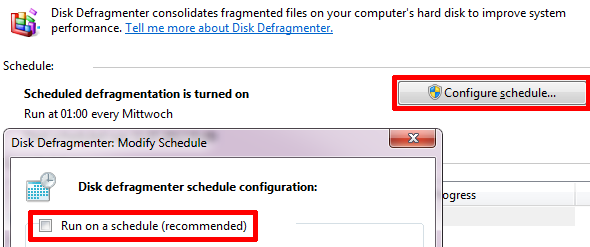
2. השבת אינדקס
Windows מפעיל שירות אינדקסים כדי לעקוב אחר הקבצים במחשב שלך ובכך לשפר את חיפוש Windows. הבעיה היא שאינדקס מעדכן כל העת את בסיס הנתונים שלו בכל פעם שאתה עורך את הקבצים שלך. פעולות הכתיבה הקטנות הללו תורמות להשפלת ה- SSD שלך. לעומת זאת, חיפוש ב- Windows יפעל באותה מידה אם האינדקס כבוי.
כדי לכבות את שירות האינדקס של Windows, בצע את הצעדים הבאים:
- לך ל התחל ופתוח מחשב.
- לחץ באמצעות לחצן העכבר הימני על כונן ה- SSD ובחר נכסים.
- בתחתית חלון מאפייני הדיסק, בטל את הסימון אפשר לקבצים בכונן זה להוסיף לאינדקס תכנים בנוסף למאפייני הקבצים.
- לחץ על בסדר כדי לשמור את השינויים שלך.
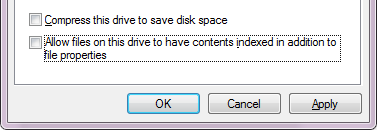
3. אפשר תמיכה ב- TRIM
כשאתה מוחק קבצים ב- Windows, מערכת ההפעלה חוסכת זמן על ידי הסרת האינדקס שלה בלבד כדי לציין שהמרחב המתאים על ידי הקובץ שנמחק זמין כעת. עם זאת הקובץ לא נמחק עד שהמרחב הזה ישתמש. מכיוון שצריך למחוק שטח לפני שניתן יהיה להחליף אותו שוב ב- SSDs, הפקודה TRIM משמשת כדי לסמן מגזרים הניתנים לפינוי במהלך סרק. במילים אחרות, TRIM מייעל את כתיבת קבצים חדשים על ידי מחיקת שטח פנוי.
TRIM נתמך על ידי Windows 7. כדי לבדוק אם זה מופעל, בצע את הצעדים הבאים:
- לך ל התחל וסוג cmd.exe בתיבת החיפוש, ואז לחץ על [CTRL] + [SHIFT] + [ENTER] כדי להפעיל את שורת הפקודה.
- סוג שאילתת התנהגות fsutil לא מבוטלת לשורת הפקודה.
- DisableDeleteNotify = 0 פירושו כי TRIM מופעל = 1 מציין שהוא מושבת.
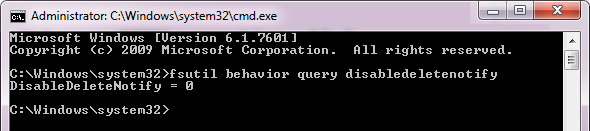
טיפים נוספים להפחתה נוספת של כתבי דיסק לא נחוצים
באופן כללי, הדרך הטובה ביותר לשמר את הביצועים ולהגדיל את חיי חיי ה- SSD היא לכתוב לה כמה שפחות. יתר על כן, כתיבה ל- SSD אורכת זמן רב יותר מקריאה. לפיכך, SSD משמשים בצורה הטובה ביותר להפעלת מערכת הפעלה או לאחסון קבוע של קבצים שאתה קורא לעיתים קרובות. זה יגביר את ההיענות. עם זאת, קבצים ותיקיות הנמצאים בעריכה או כתיבה אליהם, יש להעביר לדיסק קשיח נפרד במידת האפשר.
שקול להתייחס לפריטים הבאים:
-
העבר קבצים זמניים
לך ל התחללחץ באמצעות לחצן העכבר הימני על מחשב ובחר נכסים. לך ל הגדרות מערכת מתקדמות, לעבור ל מתקדם לחץ על הלשונית ולחץ משתני סביבה. בחר TEMPלחץ על ערוך ... וקבע חדש ערך משתנהכלומר מיקום האחסון. חזור על שלב זה עבור TMP קבצים. -
העבר קבצי אינטרנט זמניים של Internet Explorer
ב- IE, עבור אל> כלים > אפשרויות אינטרנט > כללי הכרטיסייה ומתחת> היסטוריית גלישה בחר> הגדרות ולחץ על> העבר תיקיה לכוון אותו למיקום אחר. -
השתמש במטמון זיכרון Firefox (RAM)
ב- Firefox, הקלד אודות: config בסרגל הכתובות ופגע להיכנס. הבטיחו להיזהר ואז לחצו ולחצו לחיצה כפולה browser.cache.disk.enable ולהגדיר ערך ל - שקר. לחץ באמצעות לחצן העכבר הימני על מקום ובחר> חדש> מספר שלם והגדר את שם העדפה disk.cache.memory.capacity עם ערך של 32768 עבור 32MB ו- 65536 עבור 64MB וכו ', תלוי בגודל ב- MB שתרצה להזמין עבור מטמון הדפדפן. הפעל מחדש את Firefox כדי שיכנסו לתוקף. -
השבת, העבר או צמצם קובץ עמוד
לחץ על התחל, מקש ימני מחשב ובחר נכסים. בצד שמאל, לחץ על הגדרות מערכת מתקדמות ולחץ על הגדרות ... תחת ביצועים. לעבור ל מתקדם לחץ על הלשונית ולחץ שינוי… תחת זיכרון וירטואלי. בטל את הבחירה ניהול אוטומטית של גודל קובץ ההחלפה בכל הכוננים להגדיר א גודל מותאם אישית או להשבית את ההחלפה על ידי בחירה אין קובץ החלפה. -
שנה שחזור מערכת
לך ל התחל, מקש ימני מחשב, בחר נכסיםלחץ על הגדרות מערכת מתקדמות בצד שמאל, עבור אל ה- הגנת מערכת בכרטיסייה, בחר ב- SSD שלך, לחץ על הגדר ... או בחר כבה את הגנת המערכת או להפחית שימוש מקסימאלי. לחץ על בסדר כדי לשמור שינויים. שים לב שהדבר יפחית או יבטל את היכולת שלך לתקן בעיות של Windows על ידי ביטול השינויים שבוצעו במערכת.
אילו טיפים נוספים היית מוסיף? מה תאמר שיש לו רק השפעות שוליות בשמירה על ביצועי SSD או בהארכת חייו?
נקודות זכות: מטאפורה עסקית
טינה כותבת על טכנולוגיית צריכה כבר למעלה מעשור. בעלת דוקטורט במדעי הטבע, דיפלומה מגרמניה ותואר שני משבדיה. הרקע האנליטי שלה עזר לה להצטיין כעיתונאית טכנולוגית ב- MakeUseOf, שם היא מנהלת כעת מחקר ותפעול מילות מפתח.


